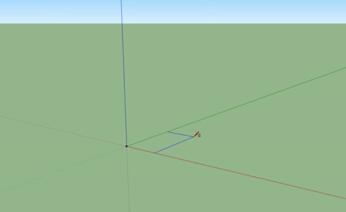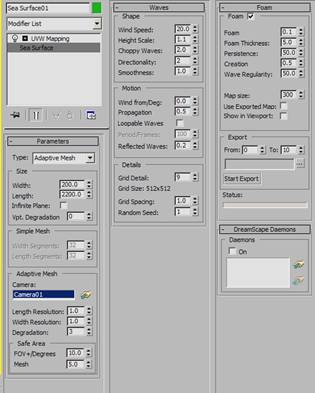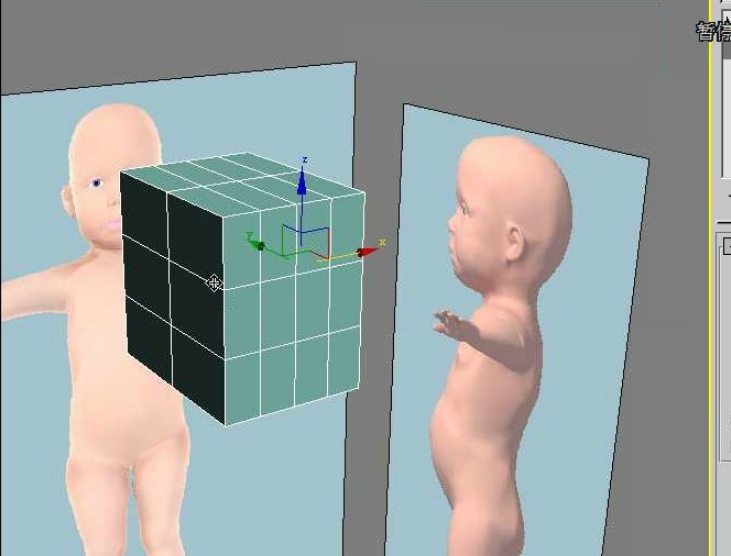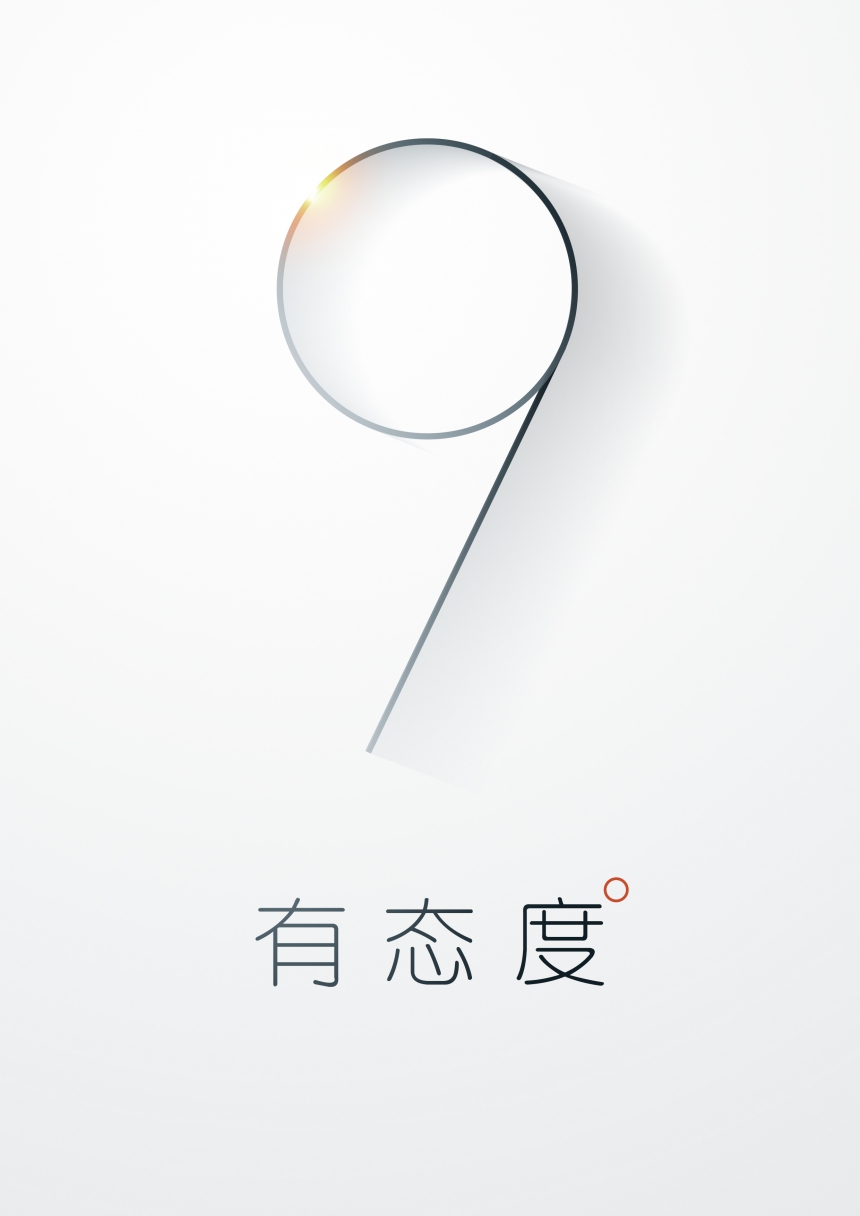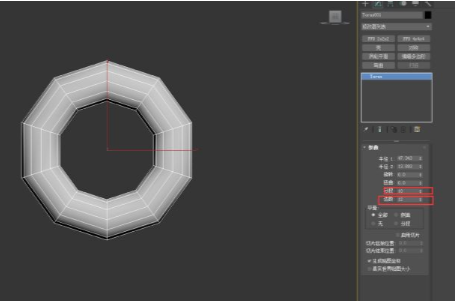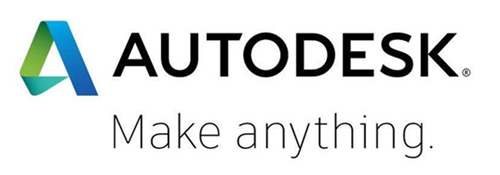婚片后期处理之迷人的绿林仙子教程优质
效果:


素材:

教程:
一。CTRL+J复制背景图层
二。新建色相/饱和度调解图层

三。新建渐变映射调解图层。颜色如图。确定后改图层属性为叠加。

四。复制刚做好的渐变映射图层。图层属性不变同。目的是增强图片的饱和度和渲染力度。

五。利用渐变工具。作出如下 图的效果。裁剪和羽化修改得到左图。透明度设为50%再蒙版。

六。再利用径向渐变工具制作黄绿渐变图层。
七。创建色彩平衡调解图层。

八。制作光线效果:按CTRL+ALT+SHIFT+~选择高光部分。再CTRL+C复制刚刚的选区。再按CTRL+V粘贴选区。再作动态模糊处理和变换图层的透视度得到如下效果。蒙板处理需要视乎你要的光线强度。

九。添加天使。光斑和字体:
1)新建一个空白图层。选择画笔工具。前景色为白色。选择喜欢的小天使画笔。然后在相处的位置点击。
2)继续新建一个空白图层。选择画笔工具(下图A)。前景和背景色(图B)。再打开画笔调板(图C)。

3)在画笔预设面板中。选择画笔笔尖开关。将间距值设为85%。
4)选择形状动态。将大小抖动设为68%。选择散布。散布数值为:336%。选择颜色动态。前背影抖动为50%。选择其他动态。不透明度抖动为期10%。其他值不变。设置好后。在相片上拖动画笔达到自己想要的效果。
5)添加字体。这里用的毛主席草擅斋字体。

最终效果:

更多精选教程文章推荐
以上是由资深渲染大师 小渲 整理编辑的,如果觉得对你有帮助,可以收藏或分享给身边的人
本文标题:婚片后期处理之迷人的绿林仙子教程
本文地址:http://www.hszkedu.com/44579.html ,转载请注明来源:云渲染教程网
友情提示:本站内容均为网友发布,并不代表本站立场,如果本站的信息无意侵犯了您的版权,请联系我们及时处理,分享目的仅供大家学习与参考,不代表云渲染农场的立场!
本文地址:http://www.hszkedu.com/44579.html ,转载请注明来源:云渲染教程网
友情提示:本站内容均为网友发布,并不代表本站立场,如果本站的信息无意侵犯了您的版权,请联系我们及时处理,分享目的仅供大家学习与参考,不代表云渲染农场的立场!